Wykres słupkowy w Excelu
Wśród całej gamy wykresów wykorzystywanych w prezentacjach, raportach i analizach jednym z najchętniej stosowanych jest wykres słupkowy. Charakteryzuje się łatwością i szybkością tworzenia, a także czytelnością.
Czym jest wykres słupkowy?
Wykres słupkowy to rodzaj wykresu, w którym wartości liczbowe są przedstawiane za pomocą poziomych prostokątów lub prostopadłościanów. Jest podobny do wykresu kolumnowego, a różni się tym, że „słupki” ułożone są poziomo, podczas gdy „kolumny” – pionowo. Długość prostokąta (lub innej figury) jest proporcjonalna do przedstawianej wartości. Jest to jeden najpopularniejszy typów wykresu stosowanych w grafice biznesowej, statystyce i innych dziedzinach. Jedną z jego zalet jest łatwość umieszczania i czytania etykiet danych, czemu sprzyja poziomy układ „słupków” i etykiet.
Historia
Pierwszy raz ten typ wykresu został użyty w XVIII w. do przedstawienia wymiany handlowej Szkocji z jej partnerami handlowymi.
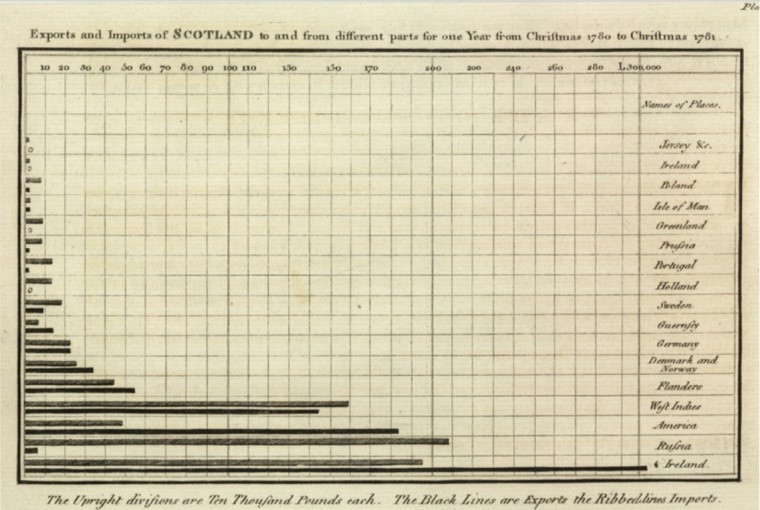
Ten sposób przedstawienia danych liczbowych spotkał się z tak dużym zainteresowaniem, że ten typ wykresu stał się stałym elementem różnego rodzaju opracowań ekonomicznych, a później również naukowych
Odmiany wykresu słupkowego w Excelu
Wykres słupkowy w Excelu ma kilka odmian, które różnią się wyłącznie sposobem przedstawienia graficznego prostokątów obrazujących wielkości liczbowe.
Dostępne grupy wykresów słupkowych w Excelu 2016
- wykresy z efektem 2D
To najprostsza i najchętniej stosowana odmiana wykresów słupkowych. O jej popularności decyduje czytelność i łatwość porównania długości poszczególnych słupków. Dane w zakresie jednej kategorii można przedstawić w jednej lub kilku seriach (na rysunku poniżej – kategoriami są przedstawiciele, seriami – odmiany makaronu).
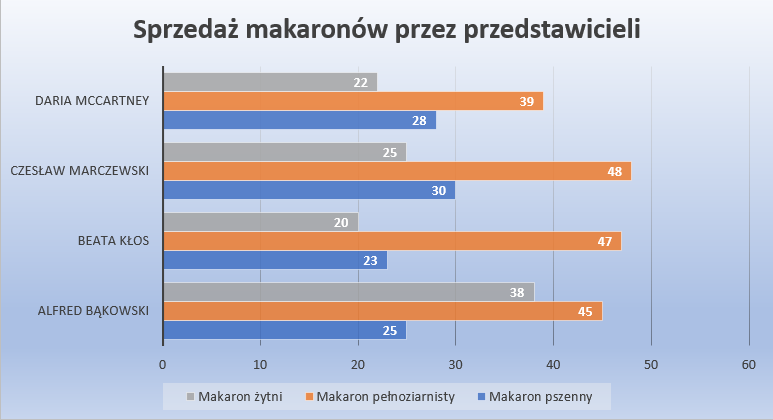
- wykresy efektem 3D
W tej odmianie dodano 3 wymiar, przez co prostokąty stały się prostopadłościanami narysowanymi w aksonometrii.
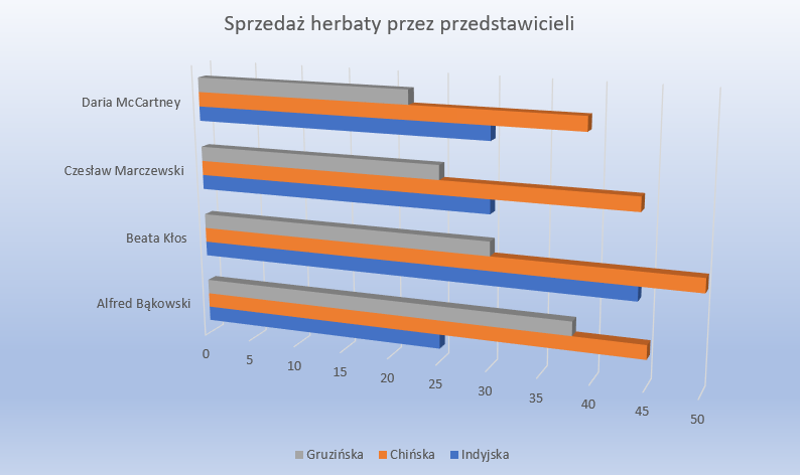
- grupowany
Tu serie danych przedstawione są nie obok siebie, lecz złożone szeregowo, przez co wykres przedstawia sumę wartości poszczególnych serii. Poszczególne serie wyróżnione są kolorem lub deseniem, dzięki czemu możemy również w przybliżeniu określić wartości w każdej serii.
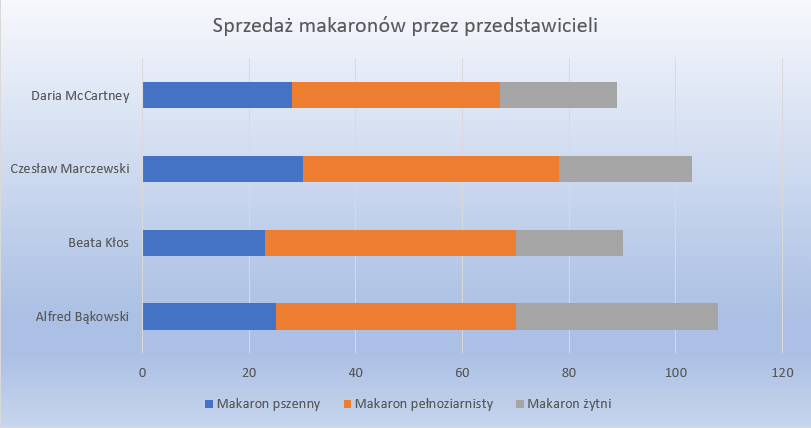
- 100% skumulowany (procentowy)
Wykres ten umożliwia procentowe porównanie udziałów poszczególnych serii w danej kategorii, natomiast nie mamy możliwości określenia ich wartości bezwzględnych.
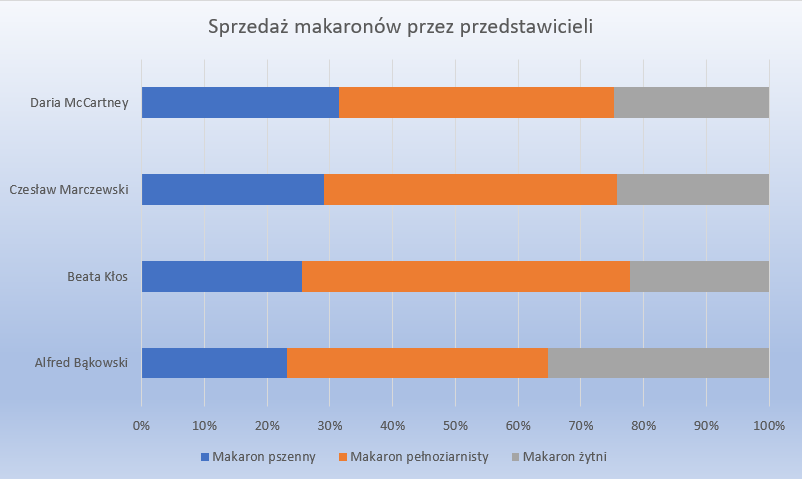
Błędy
Wykresy słupkowe są czasem tak projektowane, by zmienić obraz rzeczywistości poprzez zaprezentowanie wartości w sposób, który nie odzwierciedla rzeczywistych różnic. Często jednak ludzie nieświadomie zakrzywiają obraz w ten sposób, ponieważ nie rozumieją zasad tworzenia prezentacji graficznej, a w szczególności tej, która mówi o zachowaniu proporcjonalności. Najczęstszym błędem, który narusza tę zasadę, jest wykres kolumnowy, na którym skala wartości nie zaczyna się od zera. Ponieważ długość kolumny ma za zadanie pokazać odpowiadającą jej wartość, pełna długość kolumny powinna zostać przedstawiona, zaczynając od zera. Jednak nie zawsze stosowana jest ta reguła.
Popatrzmy na poniższy wykres:
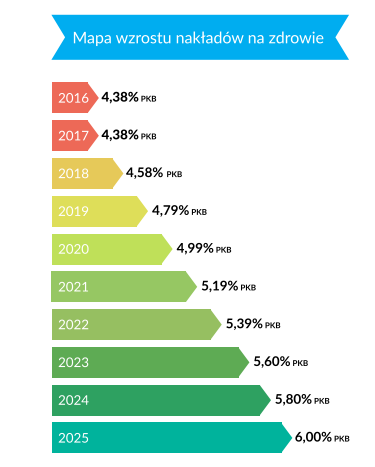
Wykres na pierwszy rzut oka sugeruje, że nakłady na służbę zdrowia w Polsce w latach 2016 – 2025 wzrosną prawie 4-krotnie. W rzeczywistości wzrost wyniesie niecałe 50 pp. Ten efekt uzyskano przesuwając punkt „0” na skali w okolice wartości 4,1%. Być może był to zamierzony efekt, jednak w rzetelnych prezentacjach takich „efektów” należy unikać.
Wartości dodatnie ujemne na wykresie słupkowym
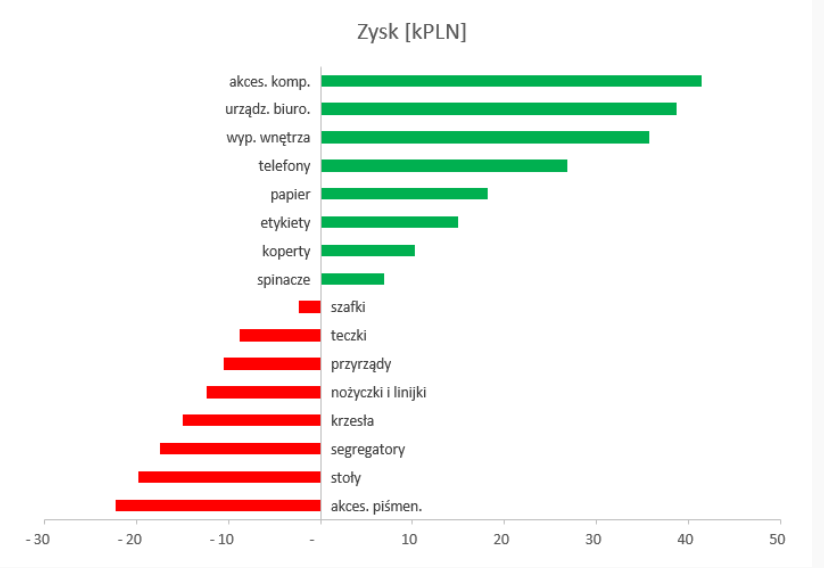
Na wykresie kolumnowym w czytelny sposób można przedstawić w oddzielnych grupach wartości dodatnie i ujemne. Te dwie grupy w prosty sposób dadzą się wyróżnić kolorem, położeniem „słupków” oraz etykiet. Dzięki temu wykres jest bardzo przejrzysty.
Wykresy demograficzne
Wykresy słupkowe mają zastosowanie w raportach demograficznych do tworzenia tzw. piramid wieku. Żaden inny wykres nie pozwala na tak proste i czytelne przedstawienie struktury wiekowej społeczeństwa.
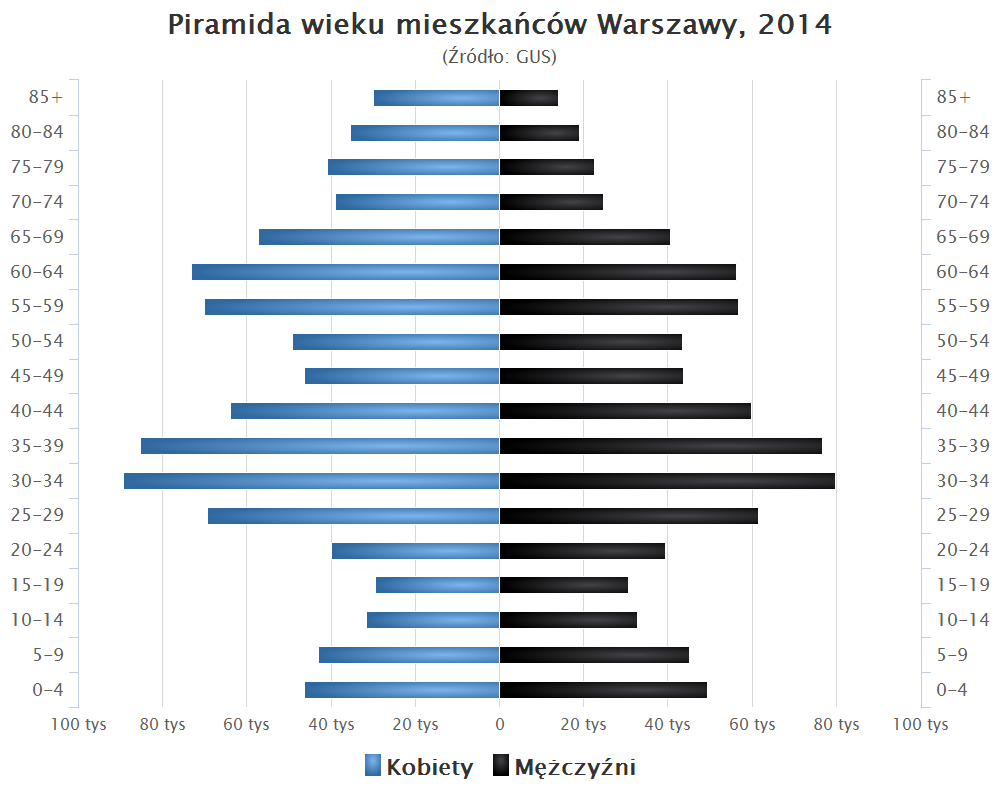
Jak zrobić wykres słupkowy w Excelu?
Aby stworzyć wykres, trzeba przede wszystkim wpisać lub zaimportować niezbędne dane do arkusza. Potem wybieramy ten rodzaj wykresu – na wstążce Wstawianie w menu narzędziowym programu klikamy na Wykresy i prawie gotowe.
Tworzenie wykresu krok po kroku
- Gdy chcemy wykorzystać wszystkie dane, wybieramy dowolną komórkę w tabeli z danymi lub całą tabelę,. Gdy interesuje nas tylko część danych do prezentacji na wykresie, zaznaczamy komórki tylko z tymi danymi.
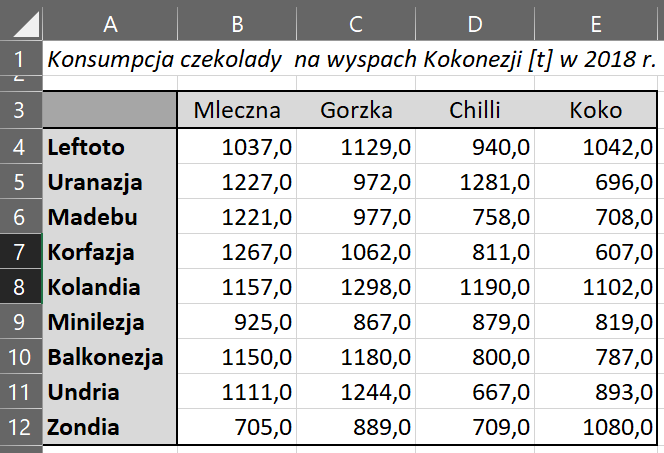
- Wybieramy odpowiedni wykres ze wstążki Wstawianie> Wykres kolumnowy lub słupkowy>słupkowy 2D (pierwszy od lewej).
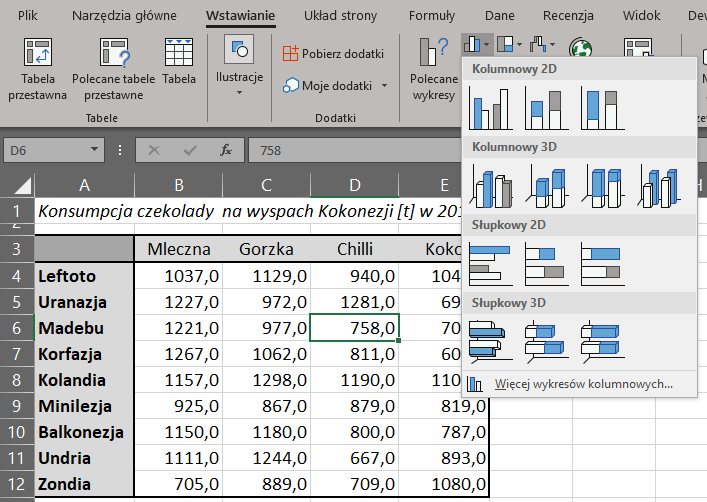
- Otrzymamy taki wykres:
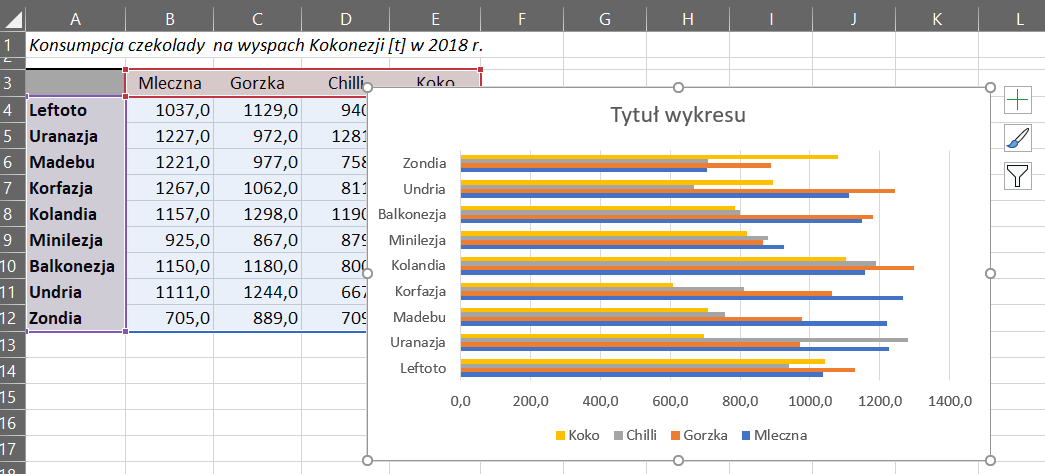
Modyfikujemy wykres
Wstawiamy tytuł wykresu jako tytuł naszej tabeli
Zaznaczymy pole tekstowe z tymczasowym tytułem wykresu („Tytuł wykresu”)
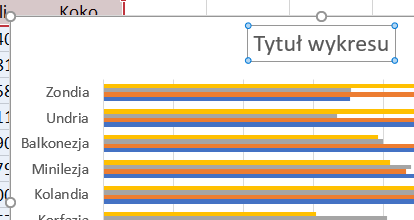
Do pola tekstowego tytułu wykresu wpisujemy znak „=” …
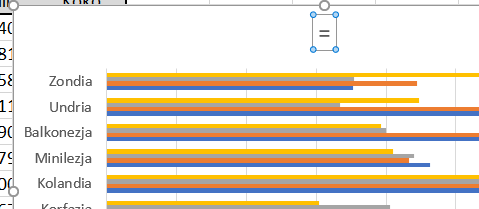
… a następnie klikamy na komórkę, w której znajduję się tytuł tabelki *w tym przypadku „A1”
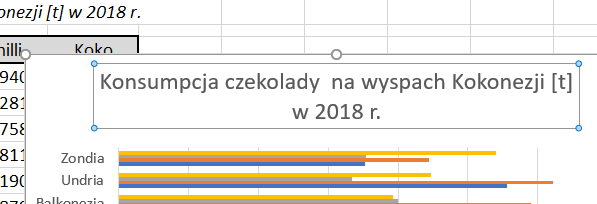
Tytuł tabeli pokaże się na wykresie jako tytuł tego wykresu.
Wykres za pomocą myszy możemy przeciągnąć w dowolne miejsce na arkuszu.
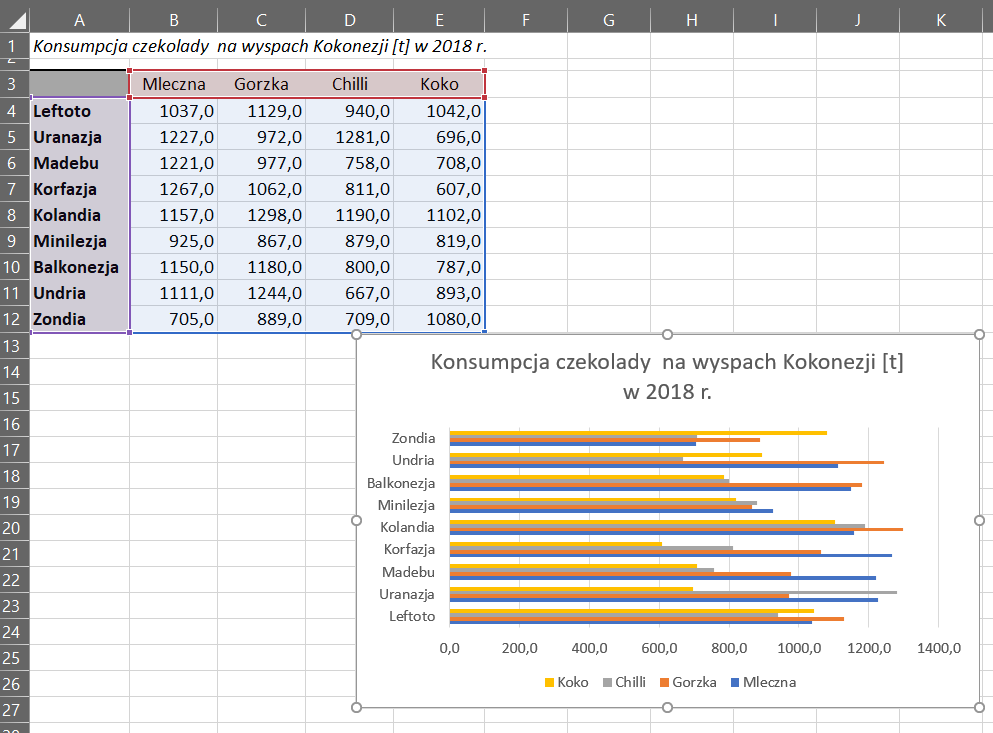
Wykres możemy również skalować za pomocą myszy „chwytając” jeden z 8 punktów na ramce okalającej zaznaczony wykres.
Przejdźmy do kolejnych modyfikacji wykresu. Należy pamiętać, że aby zmodyfikować wykres musi być zaznaczony (widoczna ramka wokół wykresu z 8 węzłami). Wówczas w menu pojawią 2 nowe wstążki „Narzędzia wykresów”
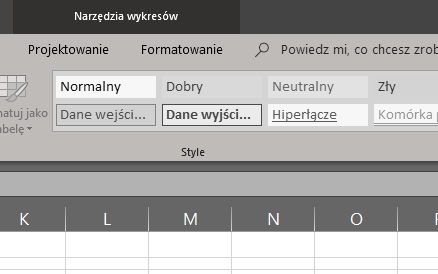
Projektowanie oraz formatowanie
Zmiany na wykresie można wykonać najszybciej za pomocą narzędzia „Szybki układ”
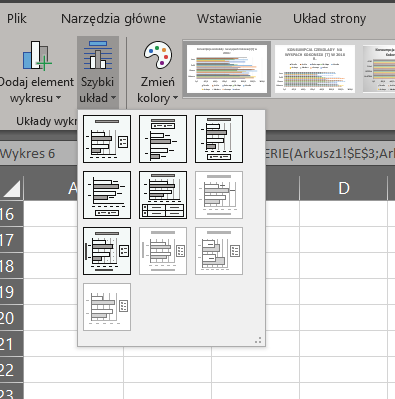
Mamy tu przygotowanych kilka układów podstawowych elementów dla wykresu np. tytułu, położenie legendy, układu osi itd. Np. układ nr 5 zmienia wykres na taki:
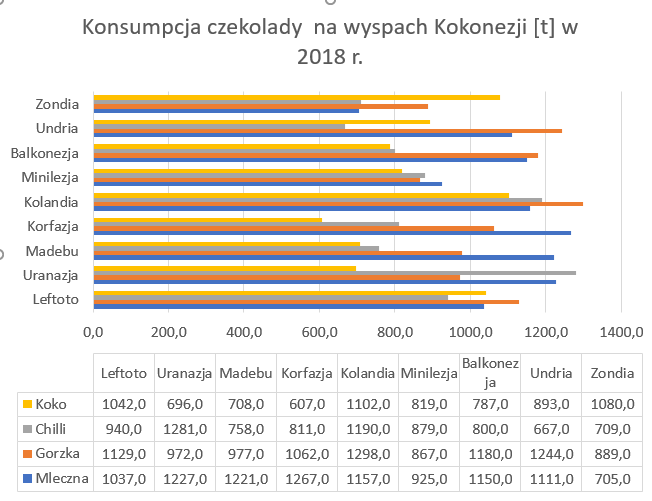
Jeśli chcemy zmienić pojedyncze elementy wykresu możemy skorzystać z narzędzia „Dodaj element wykresu”. Tutaj mamy możliwość dodania takich elementów jak: tytuły osi, etykiety danych, tabeli danych, linii siatki, słupków błędu czy linii siatki. Dodając np. słupki błędu mamy do wyboru: błąd standardowy, wartość procentową i odchylenie standardowe.
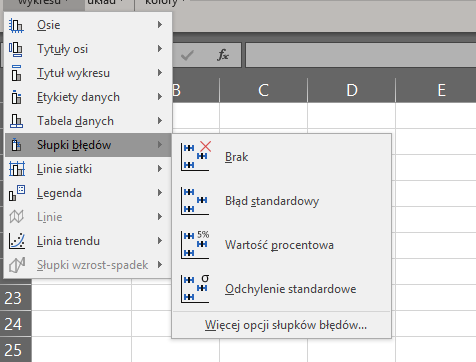
Narzędzie przełącz wiersz/kolumnę pozwala nam zamieniać dane w układzie kategoria-seria
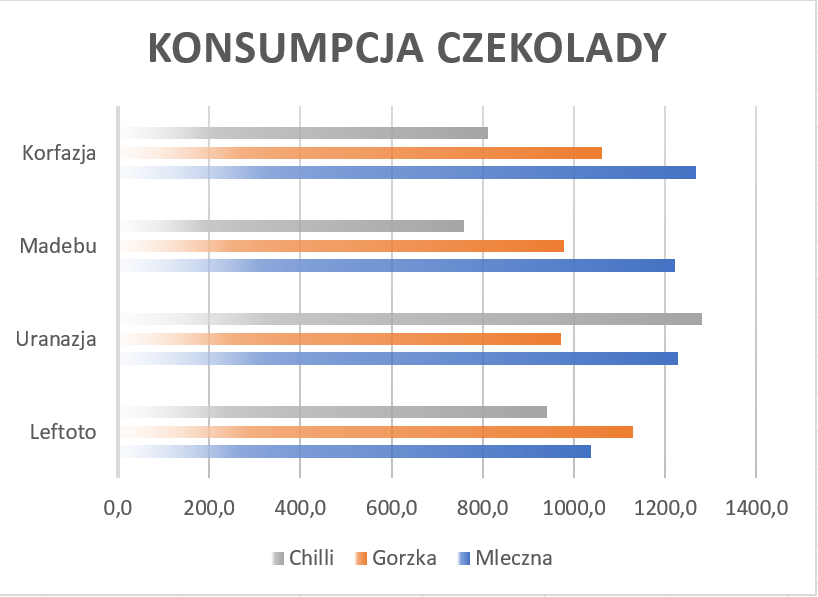
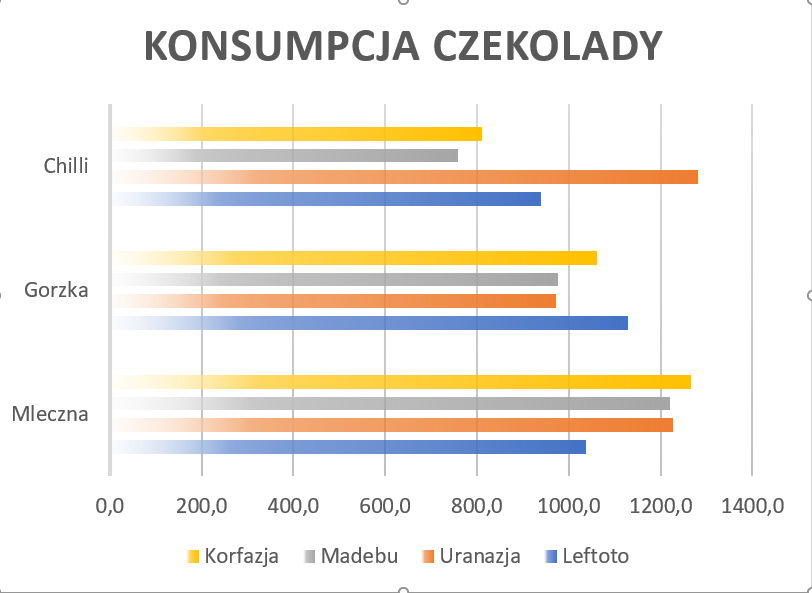
Zmiana wyglądu wykresu słupkowego
W Excelu możemy w prosty i szybki sposób zmieniać wygląd wykresu – dostosować go do własnego gustu lub stylu dokumentu, w którym będzie zamieszczony.
Najszybszy sposób to zmiana jego stylu. Na wstążce Projektowanie znajduje się biblioteka, a w niej kilkanaście gotowych stylów wykresu, w których zdefiniowano zestawy kolorów i kształty słupków, kolor tła, proporcje elementów i inne istotne w wykresie elementy.
 Wystarczy jedno kliknięcie na wybrany przez nas styl, a wykres zmieni swój wygląd. Jeśli ten styl nam nie będzie odpowiadał – możemy wybrać kolejny. Jeśli natomiast nie odpowiada nam zestaw kolorów – wystarczy kliknąć na ikonę „Zmień kolory”, a następnie spośród kilkunastu palet kolorystycznych wybrać tę, która odpowiada nam najbardziej.
Wystarczy jedno kliknięcie na wybrany przez nas styl, a wykres zmieni swój wygląd. Jeśli ten styl nam nie będzie odpowiadał – możemy wybrać kolejny. Jeśli natomiast nie odpowiada nam zestaw kolorów – wystarczy kliknąć na ikonę „Zmień kolory”, a następnie spośród kilkunastu palet kolorystycznych wybrać tę, która odpowiada nam najbardziej.
Formatowanie pojedynczej serii lub jednego elementu
Istnieje możliwość zmiany koloru tylko jednej serii, czy nawet pojedynczego słupka. W tym celu należy kliknąć na słupek wybranej serii (zostaną zaznaczone wszystkie, które wchodzą w jej skład), a następnie na wstążce Formatowanie wybrać narzędzie Wypełnienie kształtu i kolor z palety.
Zamiast wybierać kolor, możemy wybrać z biblioteki gotowy styl serii słupków (tzw. Style kształtów). Analogicznie postąpimy, gdy będziemy chcieli zmienić kolor lub styl jednego słupka, z tym, że na wybrany element klikamy dwukrotnie (tj. pojedyncze kliknięcie zaznacza całą serię, podwójne – jeden element).
Formatowanie elementów wykresu
Poza opisanymi wcześniej elementami wykresu, możemy kształtować wg własnego uznania wszystkie inne: osie, siatki, etykiety danych, legendę.
Zaczynamy od podwójnego kliknięcia na element, który chcemy formatować np. na oś danych. Element zostanie otoczony prostokątem wyboru, a po prawej stronie ekranu pojawi się okno ze wszystkimi opcjami zmiany jego wyglądu.
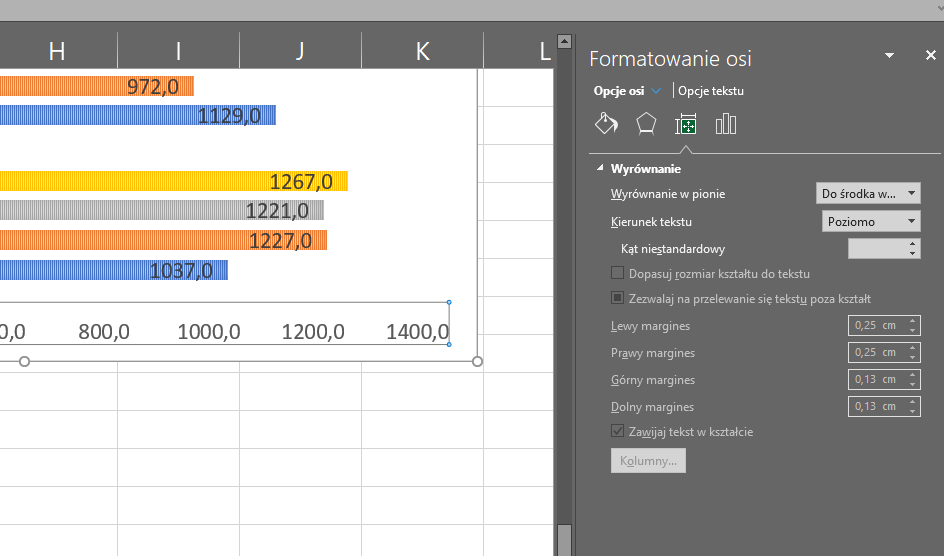
Np. w przypadku formatowania osi mamy możliwość wyboru rodzaju wypełnienia i linii, Wymiaru słupków, a także ustawienie cienia, wygładzenie krawędzi, ustawienie znaczników osi i inne.
Narzędzie do tworzenia wykresu słupkowego w Excelu ma ogromne możliwości – praktycznie możemy stworzyć każdy wykres, jaki nam podpowie wyobraźnia. Wystarczy tylko trochę wiedzy, intuicji i cierpliwości w wyszukiwaniu odpowiedniej opcji.
